word怎么删除最后一页空白页 word轻松删除末尾空白页的3种办法
发布时间:2025-05-15 编辑:游乐网
word删除末尾空白页最简单的方法是使用“显示/隐藏¶”功能。1.点击“开始”选项卡中的“显示/隐藏¶”按钮,找到并删除末尾的分页符。2.调整段落格式,将段前距和段后距设为0,确保表格环绕方式不是“跨页”。3.防止空白页再次出现,定期检查格式,输入段落标记,删除多余分页符。

在Word中删除最后一页的空白页其实很简单,你可以通过以下三种方法来实现。
word删除末尾空白页的最简单方法是什么要删除Word文档末尾的空白页,最直接的方法就是使用“显示/隐藏¶”功能。点击“开始”选项卡中的“显示/隐藏¶”按钮,这样你就能看到文档中的所有隐藏字符,包括分页符。找到文档末尾的分页符,选中它并删除,就能去掉那页空白的页面了。这个方法简单又快捷,适合那些不想深入研究Word功能的用户。
如何通过调整段落格式来删除word末尾空白页有时候,末尾的空白页是因为段落格式设置不当导致的。点击“页面布局”选项卡,选择“段落”对话框启动器。在弹出的对话框中,找到“行距和段前、段后距”选项,将段前距和段后距都设置为0。如果你的文档末尾有表格,确保表格的“环绕方式”不是“跨页”,否则它可能会强制创建一个新页面。调整这些设置后,空白页应该会自动消失。
word末尾空白页删除后如何防止再次出现删除了末尾的空白页后,你可能想知道如何防止它再次出现。一个有效的方法是定期检查和调整文档的格式,特别是段落和表格的设置。另外,养成在文档末尾输入一个段落标记的习惯,这样可以避免Word自动插入分页符。最后,定期使用“查找和替换”功能,搜索并删除多余的分页符,可以帮助保持文档的整洁。
相关阅读
MORE
+- word表格怎么重复表头 跨页表格重复标题行 05-15 word怎么删除最后一页空白页 word轻松删除末尾空白页的3种办法 05-15
- word图片怎么批量旋转 多图同时旋转操作指南 05-15 word如何新增一页 word插入新页面的4种操作方式 05-15
- word批量删除空行方法 word快速清理空行的2种高效技巧 05-15 word格式刷怎么用 格式刷高效使用教程 05-15
- excel如何转化成word格式 保持表格样式的转换秘诀 05-15 如何压缩word文档的大小 word文件体积缩小技巧 05-15
- word文档行间距怎么调整 05-15 word文档怎么变成两页 word单页显示切换双页技巧 05-15
- word文档表格怎么增加一页 word表格扩展新页面的方法 05-15 word页面居中怎么设置 word文档页面居中显示方法 05-14
- word文档怎么删除多余的页 word冗余页面识别与删除方法 05-14 Word中的批注功能在哪里 怎么去除Word中的批注 05-14
- word怎么打出小猫 05-14 word背景怎么换 word文档背景图更换步骤解析 05-14
- word权限怎么去掉 解除word文档限制编辑技巧 05-14 word文档怎么把表格分隔开 word表格拆分与间距调整指南 05-14
热门合集
MORE
+热门资讯
MORE
+- 1 Mac玩《快乐小鸡下蛋》攻略,如何在苹果电脑上运行这款游戏?
- 2 PUBG PGS7全球系列赛冠军诞生,17战队夺得桂冠!
- 3 Mac玩《宝宝贴纸动物园》攻略,如何在苹果电脑上运行这款游戏?
- 4 光与影33号远征队应急迅捷怎么获取-光与影33号远征队应急迅捷获取途径
- 5 博德之门3咒剑士BD怎么搭配-博德之门3咒剑士BD思路是什么
- 6 Mac上玩《Scratch少儿编程启蒙教程》,苹果电脑运行Scratch详细指南
- 7 原神2023年11月8日兑换码是什么-2023年11月8日兑换码
- 8 三千幻世石学晋保姆级攻略 最强复活流辅助实战教学
- 9 如何在Mac电脑上玩《春之谷:田园冒险》?苹果电脑运行《春之谷:田园冒险》详细指南
- 10 伊始之地中文怎么设置-中文设置方法分享


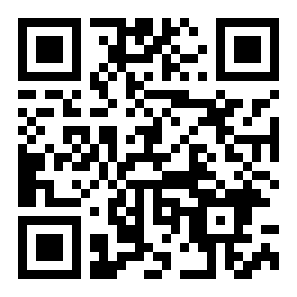


































 湘公网安备
43070202000716号
湘公网安备
43070202000716号